佳能打印机如何扫描文件成pdf 佳能扫描仪PDF导出教程
更新时间:2023-07-29 14:44:48作者:yang
佳能打印机如何扫描文件成pdf,如何将打印机扫描的文件转化为PDF格式,是很多用户关心的问题。而佳能打印机作为市场上知名的品牌,其扫描功能也备受用户好评。今天我们就为大家介绍一下如何通过佳能打印机进行扫描,并将扫描的文件导出为PDF格式的方法。同时我们也将提供详细的教程,希望能够帮助到有需要的用户们。
佳能扫描仪PDF导出教程
具体方法:
1.首先,需要打开桌面上的pdf编辑器。这里使用的是adobe acrobat,如果没有的话,自行安装即可。

2.然后点击菜单栏的创建pdf图标,然后选择从扫描仪创建pdf。这时候会弹出页面,选择点击扫描。
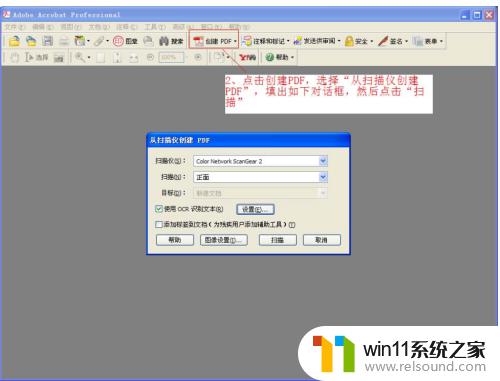
3.在弹出的设置界面中,进行相关设置。然后点击扫描按钮,这时候就能够扫描出pdf文件来了。
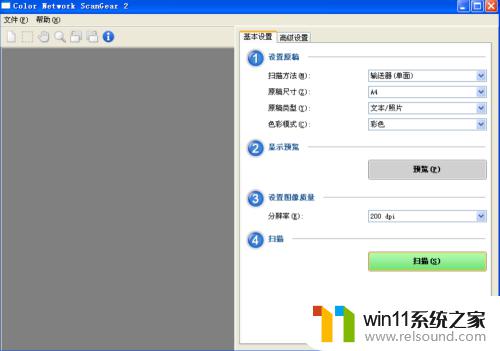
4.将pdf文件保存到自己想要保存的路径,然后输入保存的文件名称就可以了。
通过以上教程,我们可以轻松地使用佳能打印机扫描文件并导出为PDF格式,非常方便实用。同时,我们也学会了如何设置扫描参数和优化扫描效果,让文件更加清晰、美观。希望这篇教程对大家有所帮助,让我们的工作和生活更加高效便捷。















